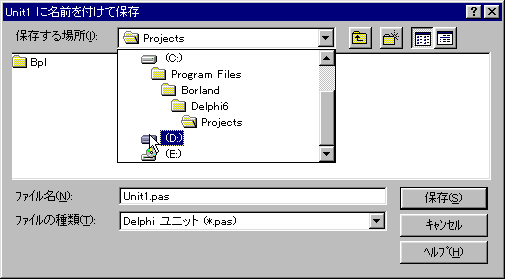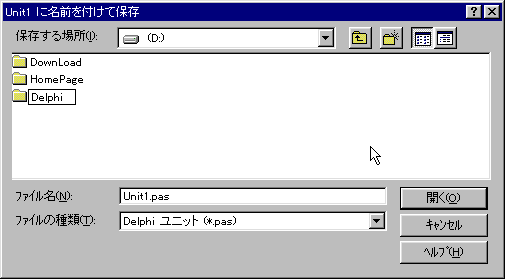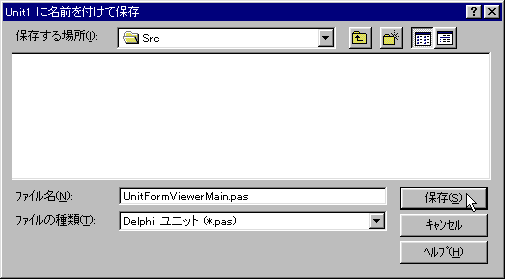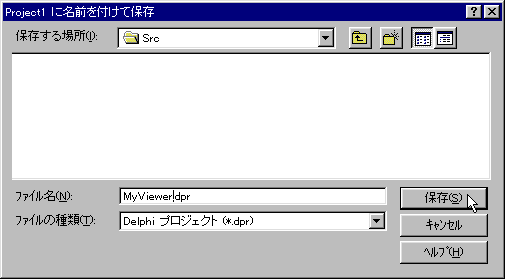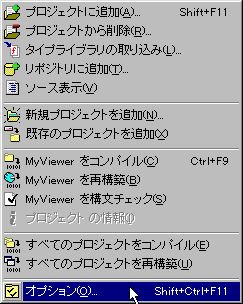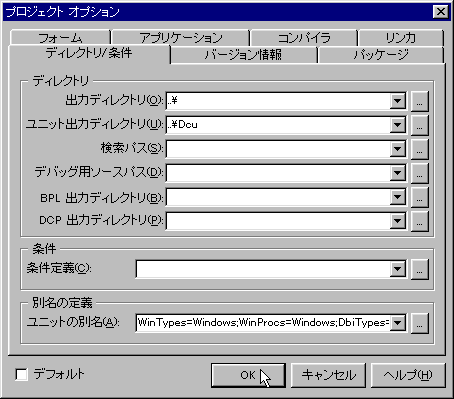目次に戻る。
02.マイビューアー制作開始。
1.まずは、プロジェクト名を決めて保存しよう。
「すべて保存」のスピードボタンをクリックします。

2.「D:\Delphi\MyViewer\Src」のフォルダに保存することにします。
「D:」ドライブがなければ、「C:」でもどこでもいいです。
私の場合、「C:」ドライブは、システムの再インストールなどで、
全くきれいにするかもしれないため、データは別ドライブとしています。
カレントを「D:\」に移動します。
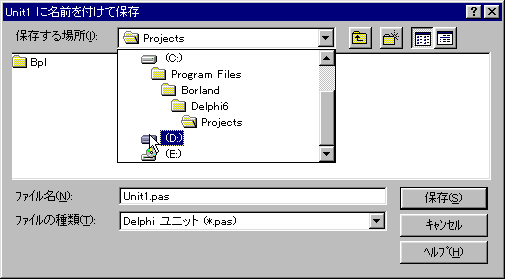
3.「D:\Delphi」フォルダを作成します。
フォルダ名の表示されているところを、右クリックすると
ポップアップメニューが出てくるのでフォルダを作成します。

4.「Delphi」とキー入力し、「Enter」キーを押します。
「Delphi」フォルダをダブルクリックしてフォルダに入り、
同様にして、「MyViewer」、「Src」のフォルダを作成してください。
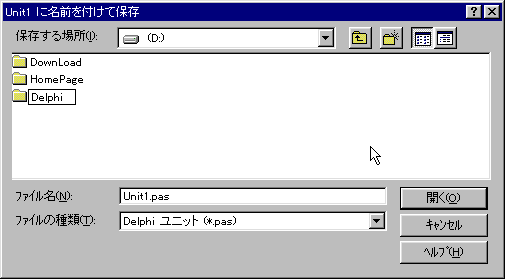
5.「Src」フォルダまでできたら、ついでに「Dcu」フォルダを作成しておきます。
「Dcu」フォルダは、後ほど設定しますが、Delphiが生成するファイルを入れるようにします。
入力したソースファイルと自動生成されるファイルがいっしょの場所では見通しが悪いためです。
全フォルダが作成できたら、「Src」フォルダをダブルクリックして、フォルダに入ります。

6.ファイル名を「UnitFormViewerMain.pas」として保存します。
これがメインフォームソースのファイル名になります。
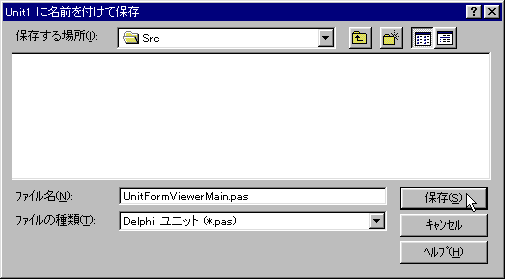
7.ファイル名を「MyViewer.dpr」として保存します。
これがアプリケーションの名前になります。
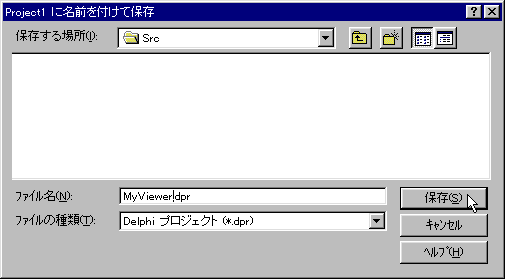
8.プロジェクトオプションを変更します。
(先の「Dcu」フォルダの設定です。)
メインメニューのプロジェクトから、オプションを選択します。
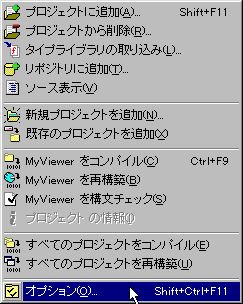
9.ディレクトリ/条件のタブをクリックし、
出力ディレクトリに「..\」を入力、
ユニット出力ディレクトリに「..\Dcu」を入力し、
「OK」ボタンをクリックします。
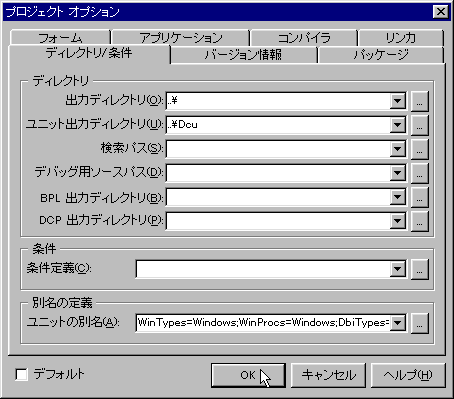
10.もちろん、なにか変更したら、
「すべて保存」のスピードボタンをクリックしときます。

−−以上−−